如何提取Word文档中的英文单词
Word是现在十分常用的文件类型,有些新用户不知道如何提取Word文档中的英文单词,接下来小编就给大家介绍一下具体的操作步骤。
具体如下:
1. 首先第一步根据下图所示,打开电脑中的Word文档。

2. 第二步根据下图所示,按照需求输入文本。
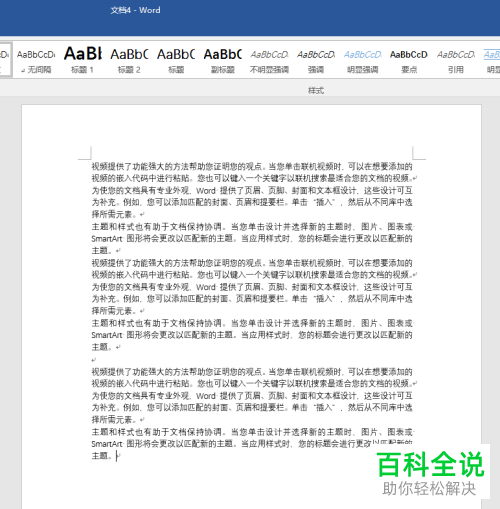
3. 第三步先打开【查找和替换】窗口,接着依次点击【查找内容-特殊格式】选项,然后根据下图箭头所指,点击【任意字母】。

4. 第四步先依次点击【替换为-格式】选项,接着在展开的下拉列表中根据下图箭头所指,点击【字体】。

5. 第五步打开【替换字体】窗口后,根据下图箭头所指,先按照需求选择下划线,接着点击【确定】选项。
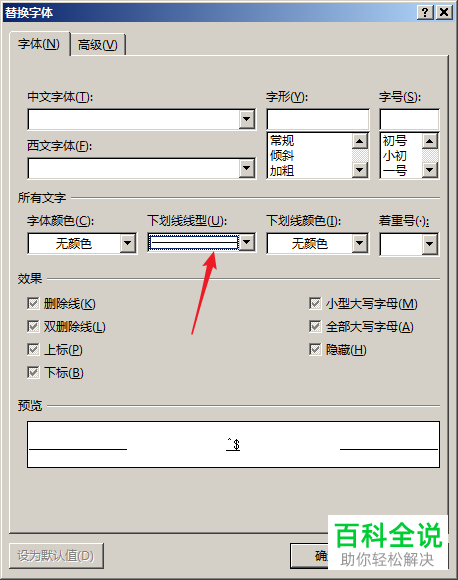
6. 第六步根据下图箭头所指,先点击【全部替换】选项,接着在弹出的窗口中点击【确定】,发现成功给英文单词添加下划线。

7. 第七步先选中任意单词,接着根据下图箭头所指,依次点击【选择-选择格式相似的文本】选项,发现成功选中所有单词。
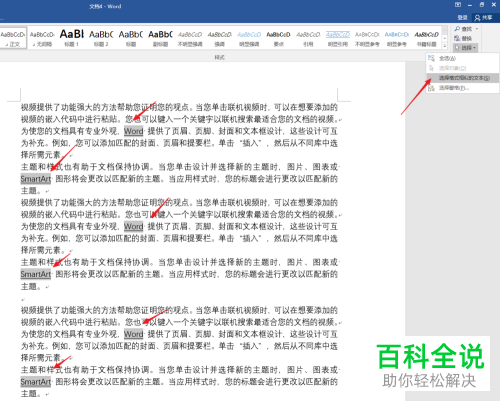
8. 最后按下【Ctrl+X】快捷键进行剪切,根据下图所示,重新粘贴到目标位置即可。

以上就是如何提取Word文档中的英文单词的方法。
赞 (0)

